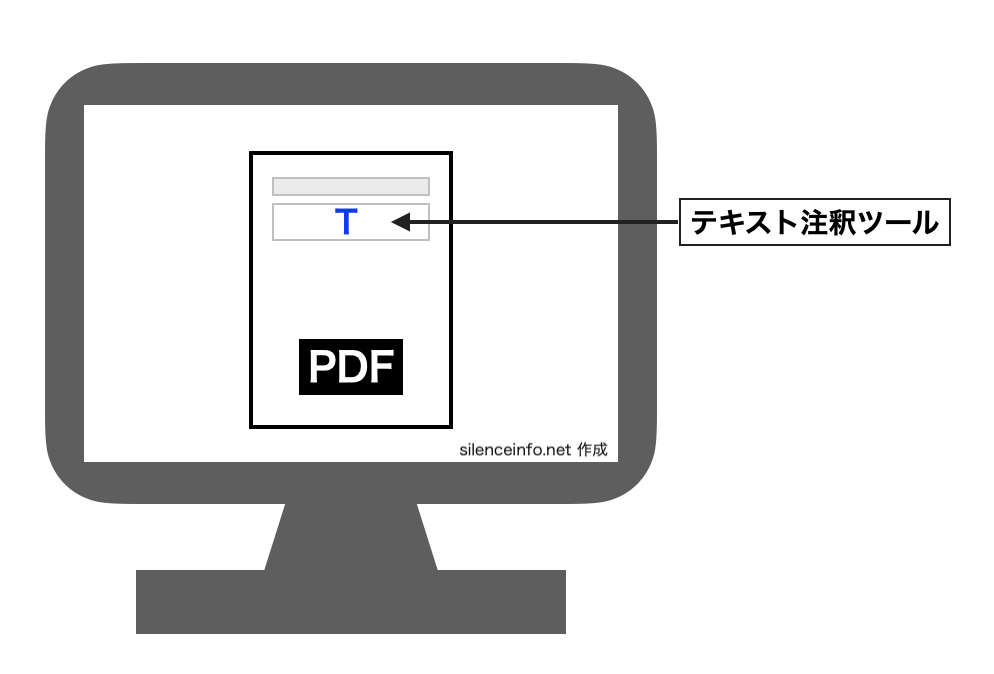手で書き込む!パソコンで書き込む!スマートフォンで書き込む!
大学などで、PDF(Portable Document Format)形式のファイルをダウンロードして、それに必要事項を書き込んで提出するよう指示されることがあります。
PDF形式のファイルは異なるパソコン環境でも閲覧可能なため、大学だけでなく、役所やビジネス場面などでも頻繁に使われます。

スマートフォンやタブレットでも、見ることができますね!
PDFファイルが頻繁に扱われるようになると、閲覧だけでなく、編集をしなければならない場面も増えてきます。
ここでは、PDFファイルに必要事項を書き込んで提出する方法を紹介します。
PDFを印刷し必要事項をペンで書く
まずは、PDFファイルをプリンターで印刷し、ペンで書き込む方法です。

それなら、簡単にできそう!
PDFファイルは、パソコン画面上で見ているイメージのまま印刷できます。そのため、プリンターで印刷することは簡単です。

Excelファイルを印刷するような、面倒なことはありません!
もしも、プリンターを持っていない場合は、コンビニエンスストアにあるマルチコピー機で印刷しましょう。

PDFファイルをUSBメモリーなどにコピーしていけばいいね!
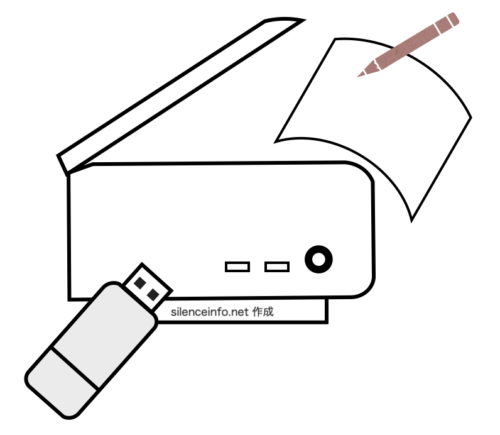
マルチコピー機で印刷し、その紙に必要事項を書き込んで提出します。
紙でなく、電子化したファイルを提出しなければならないときは、必要事項を書き込んだ紙を今度はスキャンしましょう。

さっきと逆だね。紙を電子化して、PDFにするんだ!
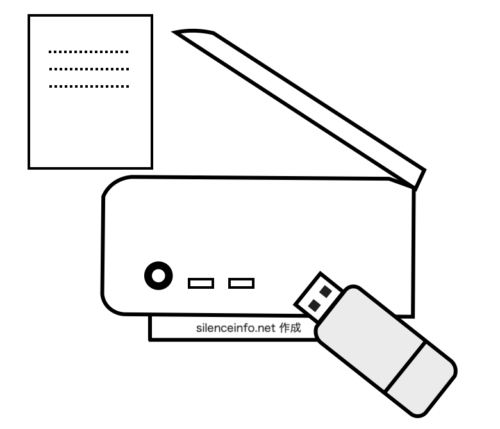
電子化するときは、必要事項を書き込んだ紙をマルチコピー機でスキャンします。スキャンしたものをUSBメモリーなどに保存して、それを提出しましょう。

スマートフォンに保存できないの?

スマートフォンを使う場合は、専用のアプリケーションが必要になります!
パソコンで必要事項を入力
パソコンが使える場合は、パソコンを利用してPDFファイルに必要事項を入力しましょう。
最近のパソコンには、PDFファイルの閲覧や編集が標準搭載されている場合が多いです。PDFファイルの編集機能が搭載されていたら、それを利用して必要事項を入力します。
もしも、搭載されていないようであれば、AdobeのAcrobat Reader DC をダウンロードすると、PDFファイルの閲覧や編集ができるようになります。
とはいえ、文章作成用のソフト(Wordなど)とは使い勝手が違います。

文字を入力して文章を作成するためのソフトではないってことだね!

正直、文字をサクサク入力できるかと問われると、微妙です…
それでも、好きな場所にテキスト入力できます。ただし、AdobeのAcrobat Reader DCでは、PDFにテキストや図などを挿入することを「注釈の追加」とよぶことに注意しましょう。

注釈の追加?
テキストも「注釈」の一つとして扱われます。
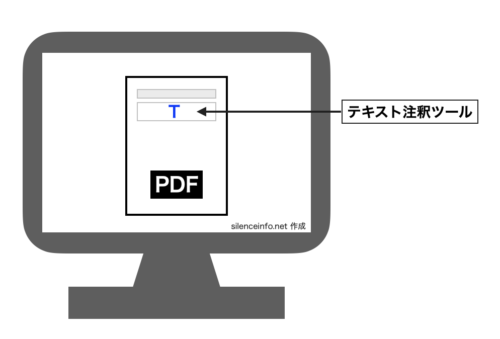
テキスト注釈ツールを使って、テキストを入力しましょう。必要事項を入力できたら、それを提出します。
スマートフォンだけでなんとかする
最近は、PDFファイルに文字を書き込むことができるスマートフォン向けアプリも提供されています。スマートフォンにアプリをダウンロードして、PDFファイルに必要事項を書き込みます。
また、スマートフォンのカメラの機能を使って紙の文書をスキャンすることもできます。
たとえば、Adobe Scanなどです。

スマートフォンだけで、なんとかなりそう!

ただ、パソコンが使えるのであれば、なるべくパソコンを使うことをお勧めします。パソコンは、やはり、応用力が高いです!
まとめ
大学などで、PDF(Portable Document Format)形式のファイルをダウンロードして、それに必要事項を書き込んで提出するよう指示されることがあります。
PDF形式のファイルは異なるパソコン環境でも閲覧可能なため、大学だけでなく、役所やビジネス場面などでも頻繁に使われるようになりました。そのため、閲覧するだけではなく、PDFファイル自体を編集する機会も増えています。
ここでは、PDFファイルを印刷して必要事項をペンで書き込む方法、パソコンを使って必要事項を入力する方法、そして、スマートフォンを使って入力する方法を紹介しました。
パソコンやスマートフォンでPDFファイルを編集できるようになると、いろいろな場面で役立ちますよ。

ただ、PDFファイルを印刷して、そこにペンで必要事項を書き込む方法、なんだかんだいってラクだったりします!